Kuuma

AnyRec Screen Recorder
Esittele Genshin Impact -taitosi sujuvalla näytön tallennuksella!
Suojattu lataus
Genshin Impactin tallentaminen PC:lle/Androidille/iOS:lle ilman viivettä
Pelaaminen yhtä parhaista 3D-virtuaalisista roolipeleistä tarkoittaa, että sinun täytyy ennätys Genshin Impact pelattavuus. Genshin Impact tarjoaa avoimen maailman kokemuksen, jossa voit pelata hahmon taistelemassa taikuudella. Koska se on täydellinen mukaansatempaava peli, mietit, onko pelin tallentaminen mahdollista. Olet oikeassa paikassa! Tämä artikkeli antaa sinulle parhaan ratkaisun Genshin Impactin tallentamiseen PC:llä.
Opasluettelo
Osa 1: Tallenna Genshin Impact AnyRecillä kaikilla alustoilla Osa 2: Genshinin vaikutuksen tallentaminen mobiililaitteella [Android/iPhone] Osa 3: Genshin Impactin tallentaminen ilman käyttöliittymää Osa 4: Usein kysyttyä Genshin Impactin tallentamisestaOsa 1: Tallenna Genshin Impact AnyRecillä kaikilla alustoilla
Jos käytät Genshin Impactin pelaamiseen muuta laitetta kuin tietokonetta ja haluat tallentaa pelin, niin AnyRec Scree Recorder on suositeltu ohjelmisto. Monialustaisessa työkalussa on intuitiivinen käyttöliittymä, joka helpottaa asennusta ja navigointia pelin aikana. Se tallentaa videoita tietokoneella ja älypuhelimella ilman aikarajoitusta tai viivettä. Jopa älypuhelimille näytön tallennin lupaa yksinkertaisen käytön keskeyttämättä sinua pelaamastasi. Voit ladata AnyRec Screen Recorder -sovelluksen Windowsille ja Macille luodaksesi Genshin Impact -videon.

Nauhoita Genshin Impact parhaalla laadulla päästäksesi takaisin pelimaailmaan.
Muuta videomuotoa, koodekkia, resoluutiota, laatua, kuvanopeutta ja bittinopeutta.
LatTaKäytä vähemmän suorittimen käyttöä, jotta voit lunastaa pelikokemuksen tallennuksen aikana.
Muokkaa peliä tallennuksen jälkeen, jos suoritat Genshin Impact -opetusohjelman.
100% suojattu
100% suojattu
Vaihe 1.Lataa Screen Recorder napsauttamalla Lataa-painiketta. Avaa sovellus ja napsauta "Game Recorder" -painiketta. Varmista, että Genshin Impact on jo käynnissä, jotta se havaitaan.
100% suojattu
100% suojattu
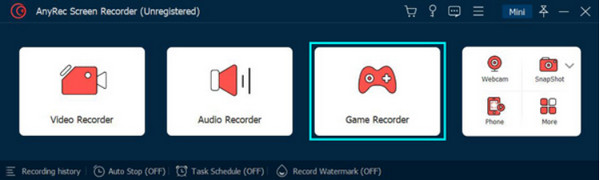
Vaihe 2.Valitse Pelin pudotusvalikko ja valitse haluamasi ikkuna. Lisäasetuksia varten siirry "Preference"-valikkoon. Napsauta "Tallenna" -painiketta ottaaksesi muutokset käyttöön tallenteeseen.
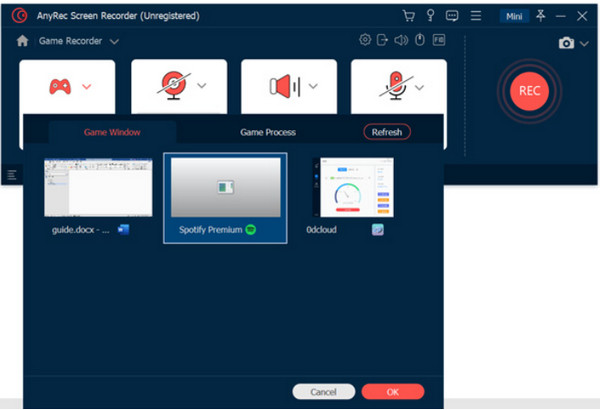
Vaihe 3.Napsauta "REC" -painiketta tallentaaksesi Genshin Impact PC:lle. Voit myös ottaa kuvakaappauksen napsauttamalla "Kamera" -painiketta. Napsauta "Stop"-painiketta lopettaaksesi nauhoituksen.
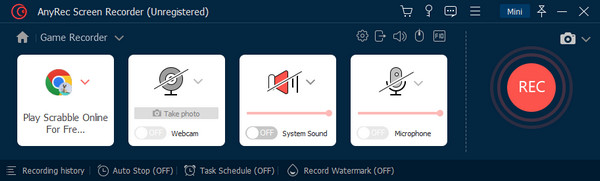
Vaihe 4.Leikkaa videoleike käyttämällä "Trimmeriä", kun "Esikatselu"-ikkuna tulee näkyviin. Napsauta "Vie" -painiketta nimetäksesi ja muokataksesi tiedostoa. Kun olet valmis, napsauta "Complete" -painiketta.
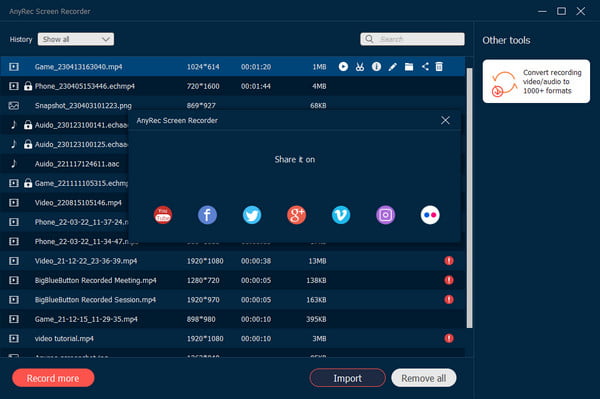
100% suojattu
100% suojattu
Osa 2: Genshinin vaikutuksen tallentaminen mobiililaitteella [Android/iPhone]
Voit käyttää sisäänrakennettua näytön tallenninta Genshin Impact -videon tallentamiseen Androidilla ja iPhonella. Android 11 on päivittänyt ominaisuuksiaan, mukaan lukien näytön tallentimen, jota voit käyttää rajattomasti. Vaikka iOS:ssä on ominaisuus kaikissa versioissaan, ja se on helppo asentaa. Näin tallennat Genshin Impactin Androidilla ja Macilla.
Androidilla
Vaihe 1.Pyyhkäise ilmoituspaneelia alas kahdesti ja valitse Screen Recorder -kuvake. Saatat löytää toiminnon pyyhkäisemällä oikealle.

Vaihe 2.Valmistele peli ja aloita tallennus napauttamalla "Aloita". Pyyhkäise alas näytön yläreunasta ja napauta "Lopeta", kun olet lopettanut tallennuksen.
iOS:ssä
Vaihe 1.Avaa Asetukset ja etsi Ohjauskeskus-valikko. Napauta "Plus" näytön tallennus -kohdan vieressä. Avaa Ohjauskeskus ja napauta "Tallenna".
Vaihe 2.Ajastimen jälkeen tallennus alkaa. Lopeta tallennus napauttamalla "Stop" punaisella ympyrällä ohjauskeskuksessa. Se tallennetaan Kuvat-sovellukseen.
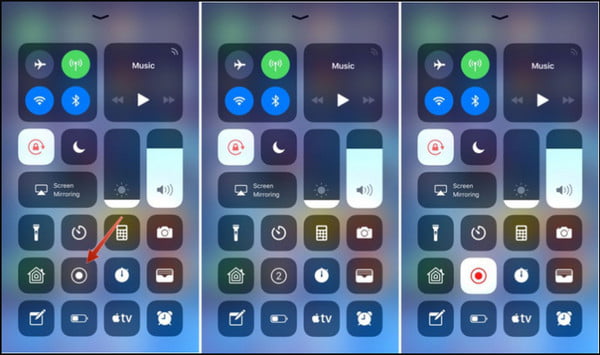
Osa 3: Genshin Impactin tallentaminen ilman käyttöliittymää
Genshin Impactissa on kauniit asetukset; monet pelaajat rakastavat matkustamista ilman käyttöliittymää. Käyttöliittymässä on liikaa elementtejä, jotka estävät koko kohtauksen, mikä on myös häiritsevää taistelussa. Genshin Impactin tallentaminen PC:lle voi olla vaikeaa, koska kehittäjien on luotava Piilota käyttöliittymä -toiminto pelaajien valituksista ja ehdotuksista huolimatta. Voit silti piilottaa käyttöliittymän seuraamalla alla olevia ohjeita tallentaa Xbox Onella, PS4, tietokoneet jne.
Vaihe 1.Avaa pelin päävalikko ja valitse kamerakuvake. Valitse valokuvatila ja tallenna haluamasi paikka.
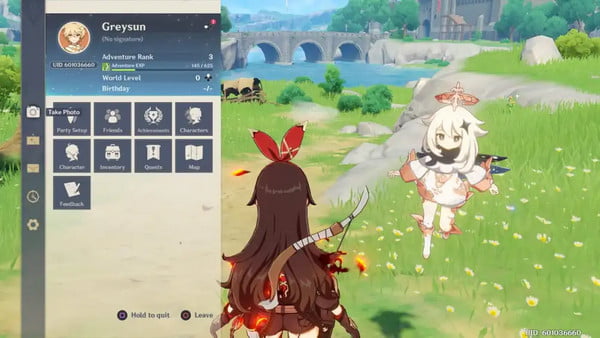
Vaihe 2.Jos käytät PS4:ää, napsauta ohjaimen "Asetukset"-painiketta. Vieritä ylös ja etsi Ota "Photo" -vaihtoehto. Siirry kameratilaan painamalla X-painiketta.
Osa 4: Usein kysyttyä Genshin Impactin tallentamisesta
-
1. Kuinka tallentaa Genshin Impact Game Barin avulla?
Jos sinulla on Windows 10 tai 11, voit käyttää tietokoneesi Xbox Game Baria Genshin Impactin tallentamiseen. Siirry asetuksiin ja etsi Xbox-pelipalkki. Lehdistö Windows ja G näppäimistölläsi. alkaen Widget-valikko, valitse Kaapata paljastaaksesi valintaikkunan. Klikkaa REC -painiketta aloittaaksesi tallennuksen.
-
2. Mikä on suositeltu kuvataajuus Genshin Impact -videon tallentamiseen?
Paremman videolaadun saat asettamalla pelin suurimmalle kuvanopeudelle. Voit asettaa pelin nopeudeksi 120 FPS, joka on jo tarjolla laitteille, kuten iPhone 16 ja iPad Pro. Muuta kuvanopeutta Paimon-valikon Asetukset- ja Grafiikka-osioiden alla.
-
3. Miksi Genshin Impact on hidas tietokoneessani?
Varmista, että laitteesi täyttää pelin vähimmäisvaatimukset. Esimerkiksi pöytäkoneessa pitäisi olla Intel Core i7 tai Ryzen 5 16 Gt:lla. GPU:n tulee olla vähintään NVIDIA GeForce GTX 1060 6GB. Mutta jos sinulla on kaikki tämä, sinun on suljettava kaikki käynnissä olevat ohjelmat taustalla.
Johtopäätös
Genshin Impact on fantastinen peli. Haluat tallentaa sen vangitaksesi eeppisiä taisteluita tai vain maisemia varten. Sinä pystyt ennätys Genshin Impact PC:llä, Androidilla, iPhonella ja Macilla kaikilla suositelluilla vaihtoehdoilla. Mutta kaapata pelejä, kuten WoW-peli, LoL-toisto jne. ilman useita sovelluksia, käytä AnyRec Screen Recorderia Genshin Impactin tallentamiseen. Voit käyttää sitä puhelimella, tabletilla tai tietokoneella. Napsauta Ilmainen lataus -painiketta ja kokeile sen erinomaisia tallentimia!
100% suojattu
100% suojattu
